ココナラで商品を買ってみたい!
そう思っても、どうやって買えばいいのか?支払い方法は?など、わからないことが多いと不安ですよね。
そこでこの記事では「ココナラの購入方法」について解説していきます。
- 購入の流れ
- 支払い方法
など、購入時に必要な知識をすべて解説します。
この記事を読み終わる頃には、「早くココナラで商品を買いたい!」となるかもしれませんね。
ココナラのサービス購入手順
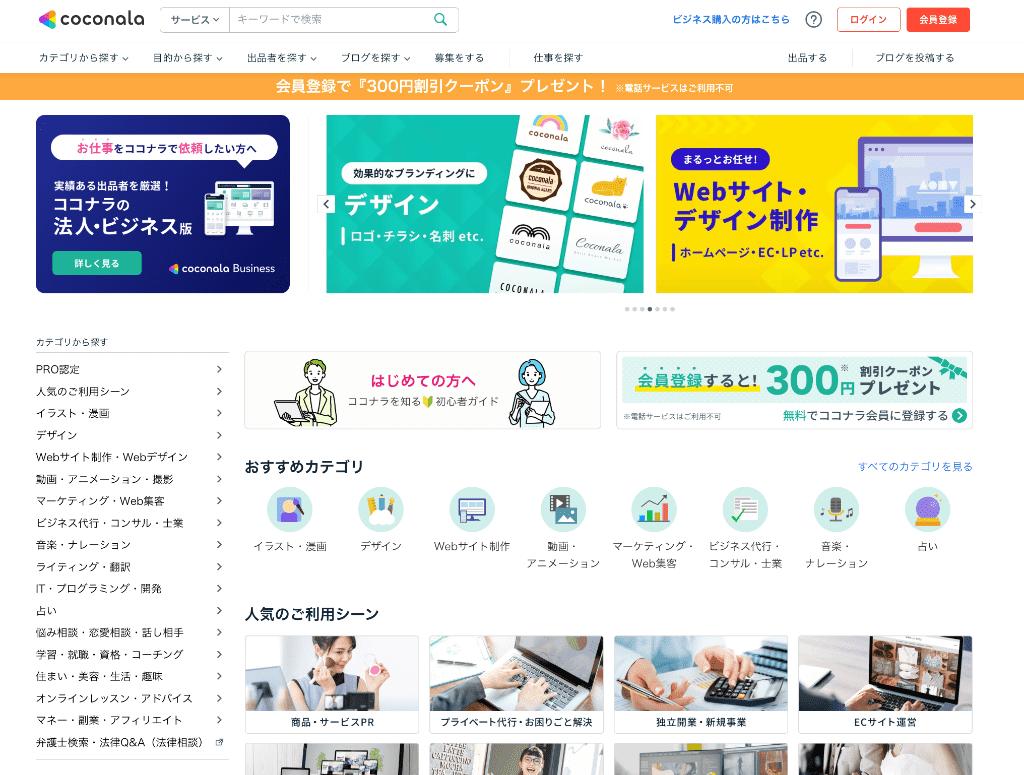
ココナラのサービスを購入する手順は、とっても簡単です。
- ココナラに登録する
- 気になる商品やサービスを探す
- 即購入or見積もり相談をする
- トークルームでやりとりをする
- 納品してもらう
- 評価をして、完了
簡単にいうと、気になる商品を見つけたら購入して、制作&納品してもらうだけです。
もっと具体的なところまで知りたい人のために、購入までの流れを、実際の画面を見せながら解説していきます。
手順1:ココナラに登録する
ココナラで商品を購入するには、ココナラのアカウントが必要です。
下記の流れに沿って、会員登録をしておきましょう。
- こちらをクリックして、会員登録する
- 会員登録を完了させる
- 仮登録メールが届いたら、認証用URLを選択する
- ログインをして、マイページで招待コード「BH89BV」を入力する
- 電話番号の認証をしたら、完了!
ちなみに、登録後マイページで招待コード「BH89BV」を入力することで1000円分のポイントが獲得できます。
新規登録時のみにもらえるポイントなので、忘れずに獲得しましょう。
手順2:気になる商品やサービスを探す
ココナラに登録したら、ログインして気になる商品を探してみましょう。
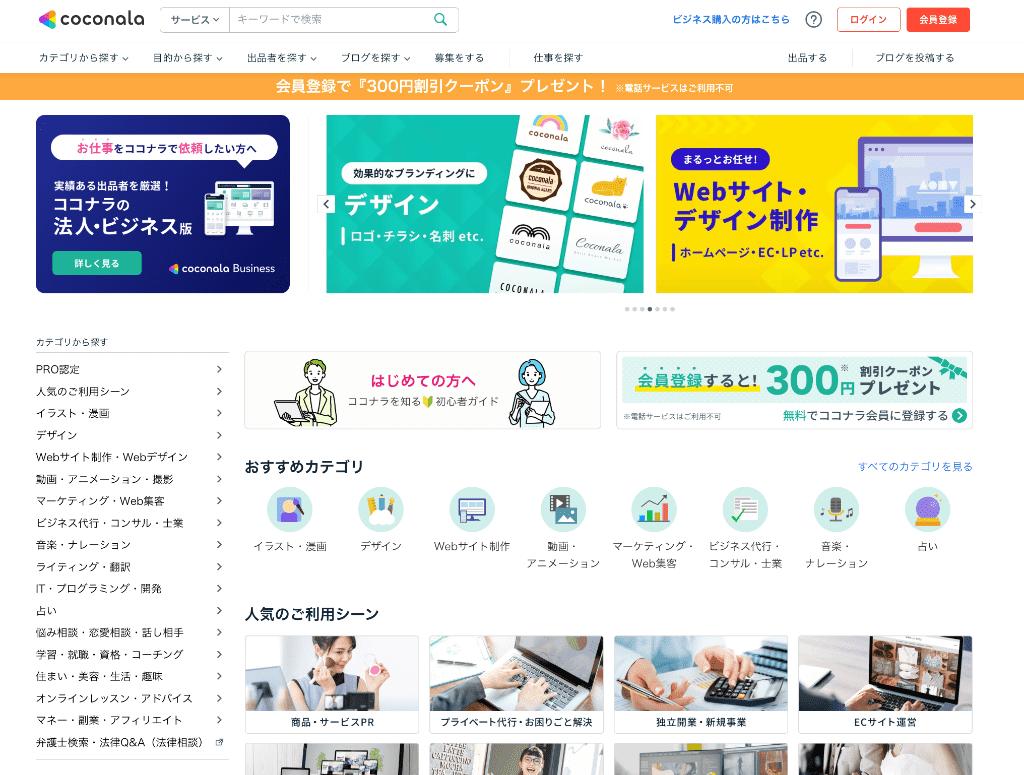
カテゴリで探してもいいし、キーワード検索してもOKです。
たとえば、「カテゴリから探す>占い」で商品を探すと、下記のような画面になります。
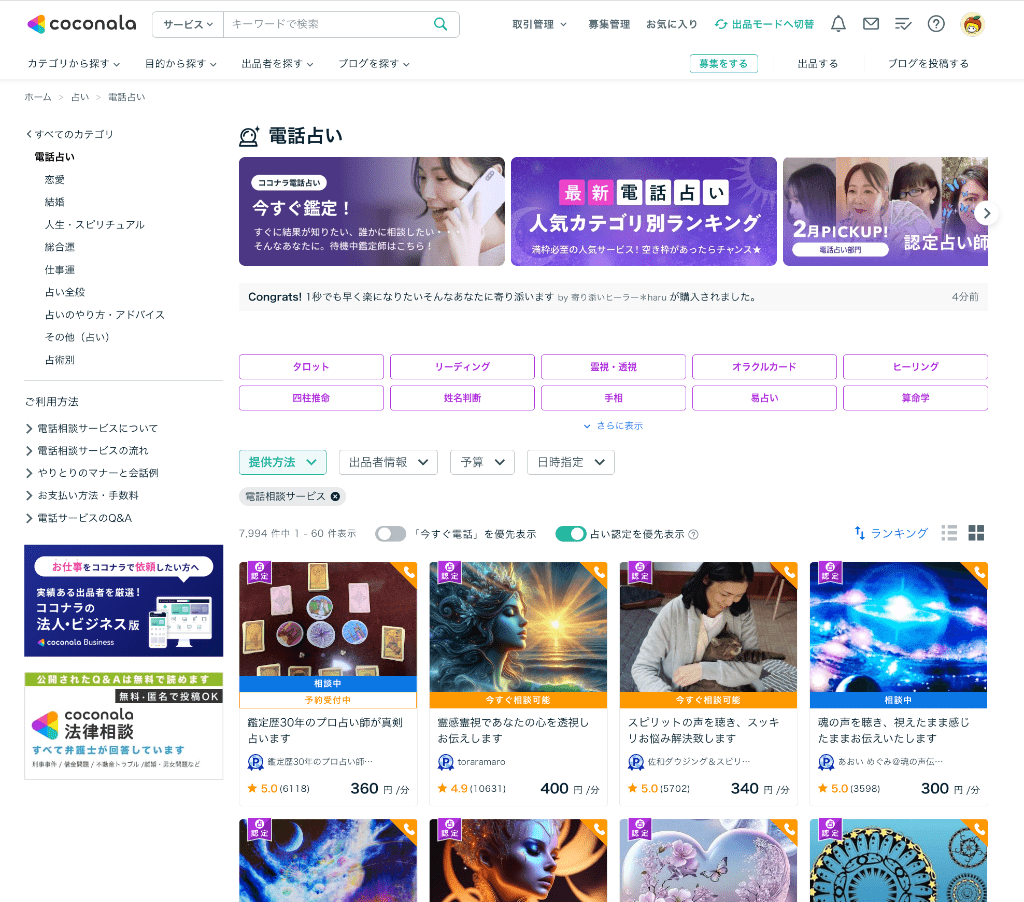
そこからさらに細かいカテゴリで探すこともできますし、人気順などのランキングを見ることもできます。
手順3:即購入or見積もり相談をして購入する
商品を決めたら、購入していきましょう。
購入方法は2パターンあり、出品者がどんな購入方法を設定しているものによって変化します。
即購入できるパターン

サービス画面を開いたとき、上記のように「購入画面に進む」というボタンが出ていれば即購入可能です。
「購入画面に進む」をクリックすると、「お支払い方法を選択してください」という画面になり、支払いをすることですぐに購入可能です。
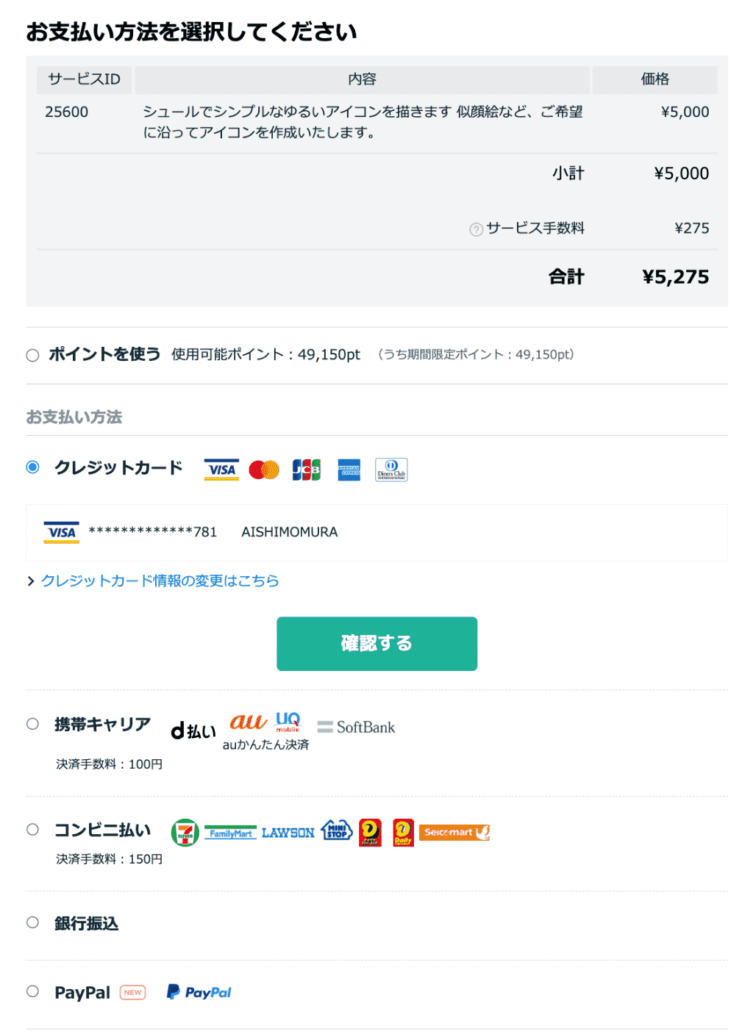
見積もり相談してから、購入できるパターン
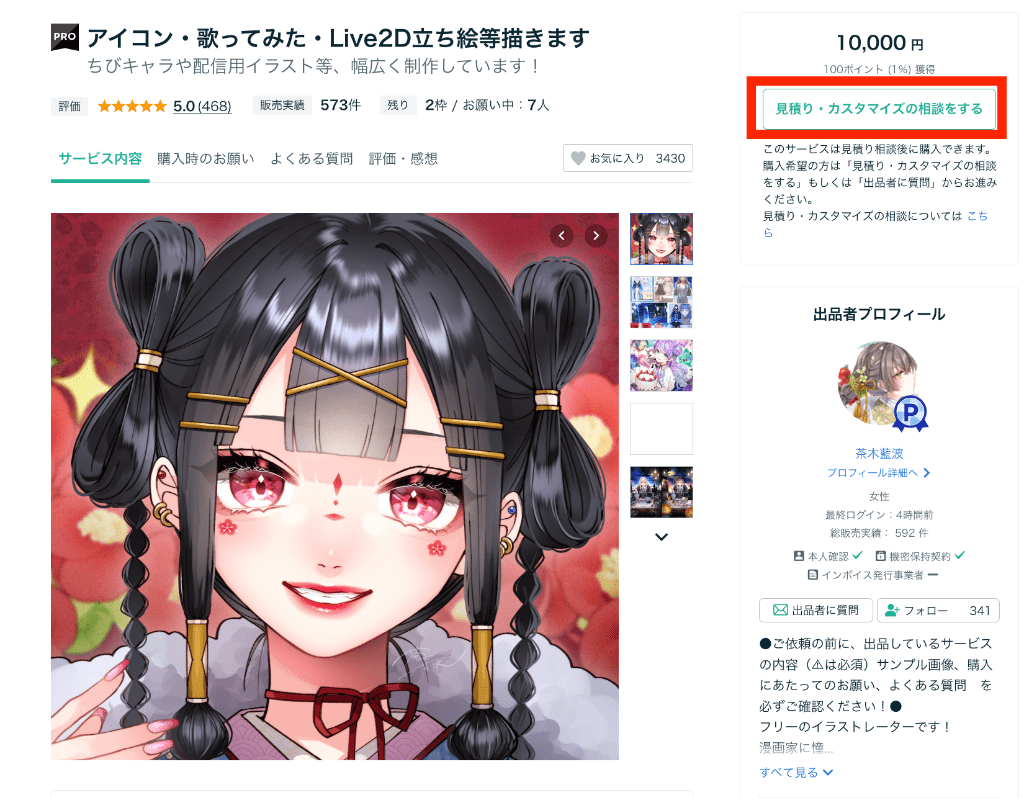
サービス画面を開いたとき、上記のように「見積り・カスタマイズの相談をする」というボタンが出ていれば、メッセージを送って詳細を決めてからでないと購入できません。
「見積り・カスタマイズの相談をする」をクリックすると、「見積り相談を入力」という画面になり、依頼したい内容を細かく伝えることになります。
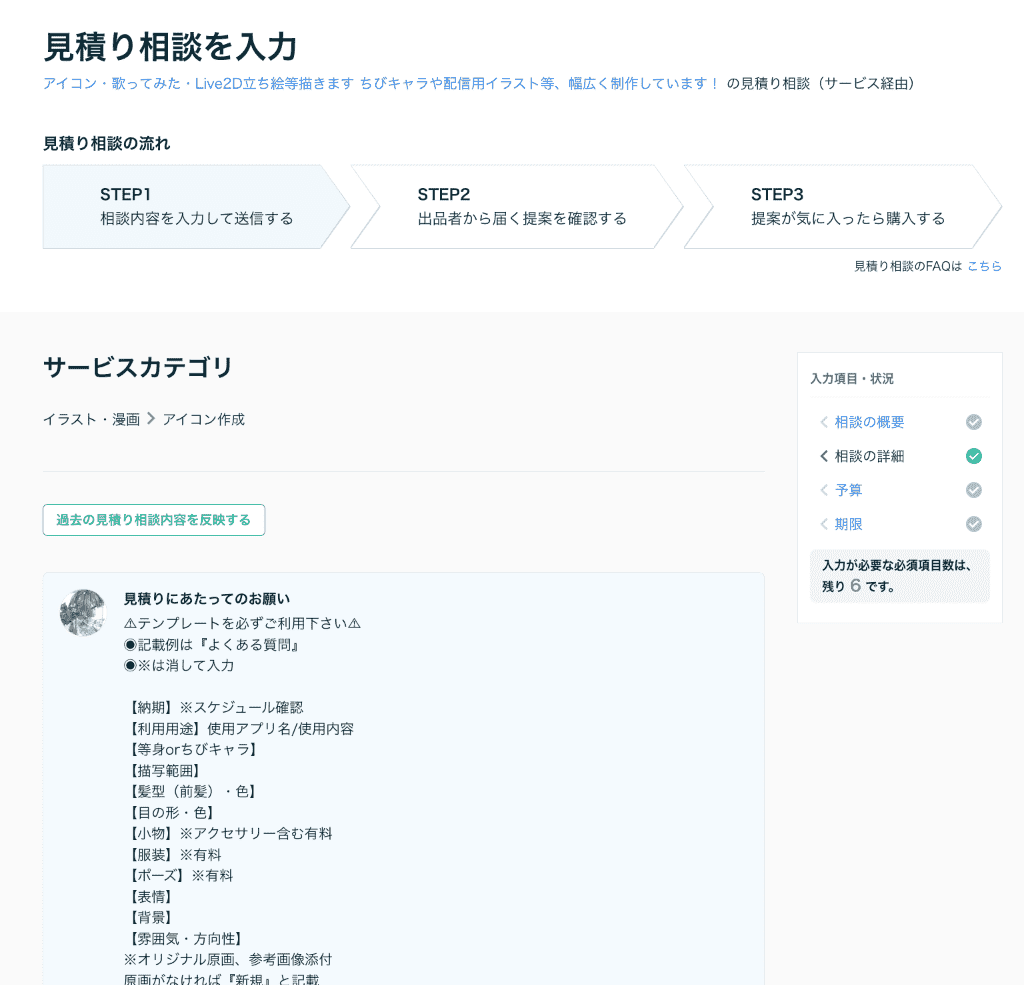
その後、依頼内容にあった金額を提示さえ、購入することができるようになります。
手順4:トークルームでやりとりをする
購入後は、トークルームでやりとりをしていきます。
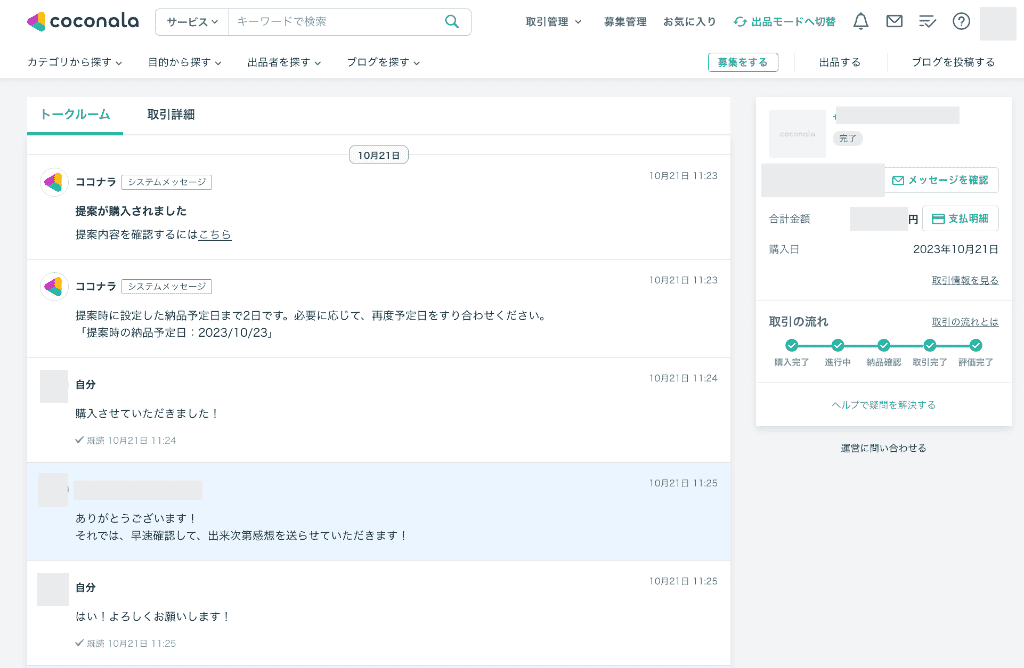
これまではメッセージでやりとりをしていましたが、商品を購入すると専用のトークルームが使えるようになります。
取引ごとに開設されるので、取引に関することはトークルームでやりとりをすると管理しやすくなります。
手順5:納品してもらう
商品が完成したら納品してもらいましょう。
納品方法は下記のとおりです。
納品されたものを確認して、問題なければその旨を伝えましょう。
もし問題があった場合や気になる箇所がある場合は、出品者に伝えて修正してもらいましょう。
手順6:評価をして、完了
すべての商品が納品されたら、出品者側で「正式な納品」という処理をしてくれます。
正式な納品をあなた(購入者)が承諾すると、両者の同意が得られたとされ取引終了となります。
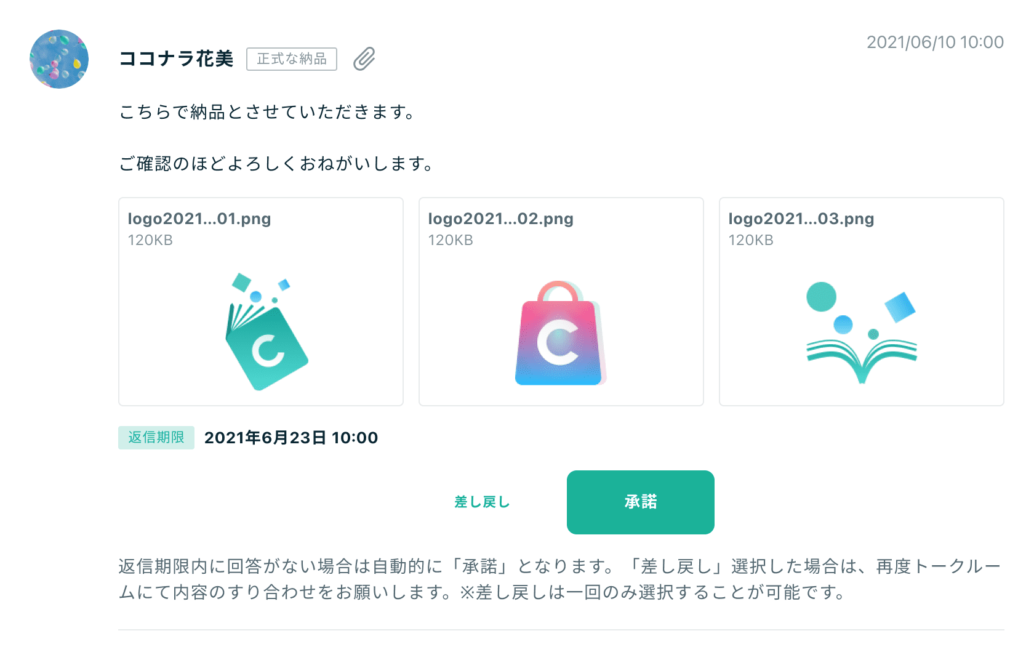
この処理がされると、取引終了となり、あなたが支払った代金が出品者に渡されます。
あとは下記のようなアンケート(任意)に回答して、すべての取引が終わります。
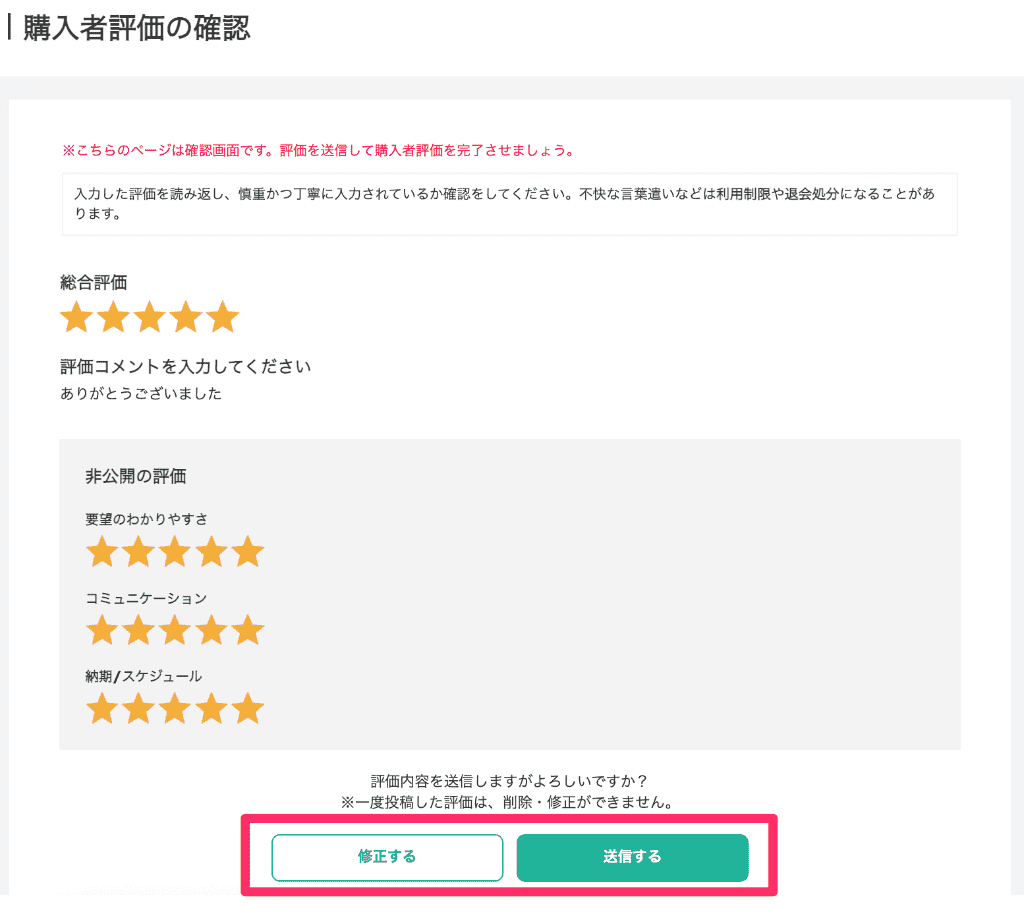
評価コメントは全員に公開されます。
ココナラの支払い方法

ココナラの支払い方法は、かなり多くの選択肢から選ぶことができます。
クレジットカードだけだと「学生やクレカを持っていない人」は使えないし、銀行振込だけだと「振り込みに行くの面倒」ということもありますよね。
でもこれだけの選択肢があれば、ほとんどの人にとって使い勝手のいい支払い方法があるのではないでしょうか。
支払い方法は文句なしだね!
支払いのタイミングはいつ?
ココナラの支払いのタイミングは、前払いです。
つまり、
- サービスを購入して、支払いをする
- 制作&納品してもらう
というような「支払いをしてから取引をする」という流れになります。
電話占いなどの時間に応じて金額が変わるものは"後払い制"です。
支払い後に返品したら、返金されるの?
支払い後にキャンセルとなった場合、返金されます。
返金方法や返金にかかる期間は、どの支払い方法で支払ったかによって異なります。
| 支払い方法 | 返金方法 | 返金にかかる日数 |
|---|---|---|
| クレジットカード・デビットカード・Apple Pay | カード会社を通じて返金される | 通常翌々月までに返金される(※カード会社によって変わる) |
| キャリア決済・コンビニ決済・銀行振込決済 | 銀行振込で返金される | 3営業日以内 |
| ココナラコイン・ポイント | コインやポイントが返還される | 3営業日以内 |
| クーポン | クーポンが返還される | 3営業日以内 |
| 請求書払い(Paid) | Paidのメールにてご案内 | Paidのメールにてご案内 |
| paypal | paypalに返金される | 即日 |
ちなみに、有料オプションやおひねりを支払ったときもすべて返金されます。
クーポンも返還されるという神対応っぷりですが、返還時点で期限切れになっているクーポンは返ってきません。ご注意を。
くわしい手続き方法については、ココナラ公式HP「返金方法について」をご覧ください。
支払い方法の変更はできる?
基本的には変更できないとされていますが、下記の方法をとることで実は変更することができます。
支払い前であれば出品者さんに迷惑はかからないのですが、支払い後だと出品者さんに迷惑をかけてしまいます。
なるべく変更のないようにし、やむを得ない場合は出品者さんにお礼を忘れずに。
支払い時に手数料はかかるの?
ココナラのサービスを購入するときには、価格の5.5%の手数料がかかります。
たとえば、8000円のサービスを購入するときには「440円」の手数料がかかる計算になります。
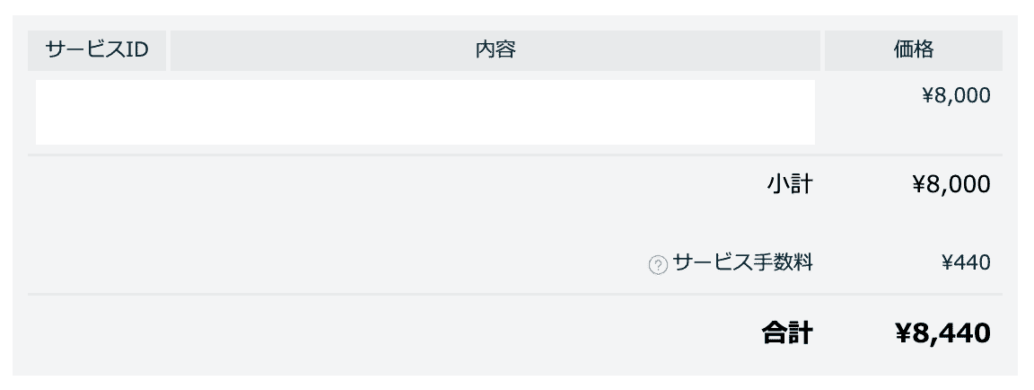
手数料は痛いですが、それ以外に月額利用料などがかからないことを考えると、そこまで高くないはず。
ちなみに、購入者の手数料は5.5%ですが、出品者さん側の手数料は22%です。
出品者さんに感謝しようね!
よくある質問・注意点
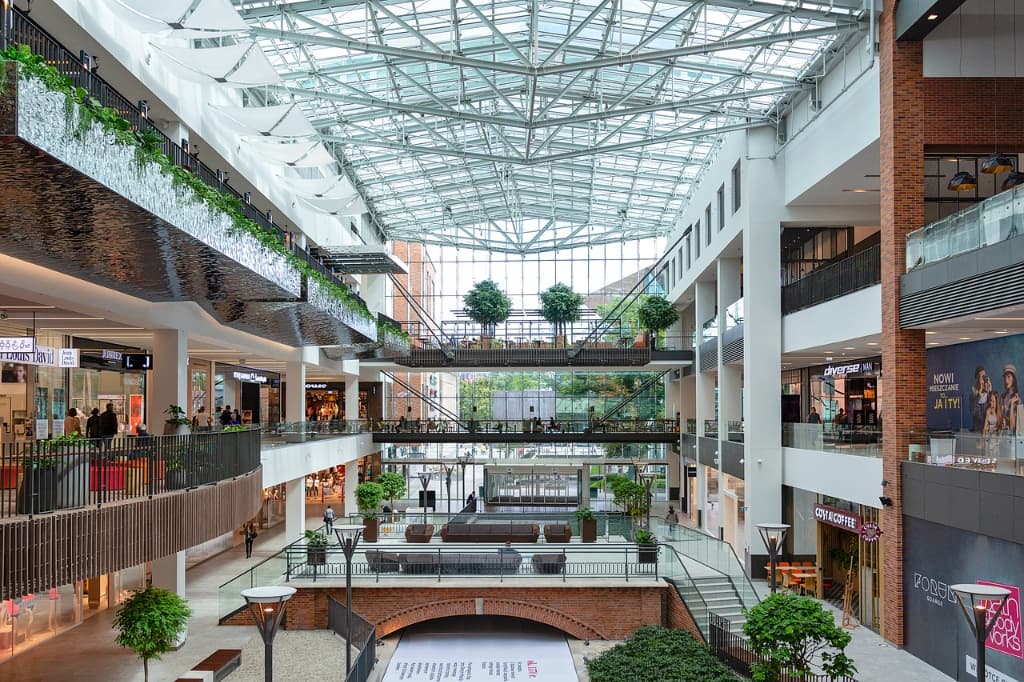
最後によくある質問に答えていきます。
よくある質問:ココナラの月額費用はいくらですか?
ココナラの月額費用は0円です。
ココナラには月額利用料などの固定費がなく、出品や相談も無料で行うことができます。
唯一、サービスを購入したときに手数料が5.5%かかります。
よくある質問:複数のサービスを、まとめて購入できますか?
複数のサービスを、一括でまとめて支払うことはできません。
Amazonみたいに、カートに入れてまとめて購入はできない
しかし、複数のサービスを個別で購入することはできます。
複数のサービスを購入したいのであれば、個別にポチポチしていきましょう。
Amazonでポチッ
追加でAmazonでポチッ
このように複数回にわけて購入すれば、いくつかのサービスを購入することができます。
まとめ

この記事では「ココナラの購入方法」について解説していきました。
:
ちなみに、ココナラの会員登録は今のうちにやっておくのがおすすめです。
ココナラでは不定期でクーポンの配布を行なっているので、使う直前ではなく、事前に登録しておく方がお得なんです。
登録するときには、下記の記事を参考にどうぞ。



